Dans cet article, nous allons vous expliquer comment supprimer plusieurs applications à la fois sur Android. Avez-vous déjà rempli l’espace disponible dans le stockage de votre téléphone Android et vous ne pouviez pas télécharger une application que vous souhaitez installer? Bien sûr que vous avez. Nous avons tous. Il peut être fastidieux de parcourir et de sélectionner les applications que vous souhaitez supprimer pour gagner de la place si vous devez les parcourir une par une. Il est beaucoup plus rapide de désinstaller des applications par lots et de supprimer toutes les applications indésirables à la fois.
Il existe de nombreuses applications différentes qui feront cela pour vous. Celui que je préfère s’appelle « Perfect Uninstaller » par Bazinga. Si vous le recherchez dans Google Play sur votre téléphone, vous verrez probablement cet écran.
Cependant, sur un navigateur Web, cela ressemble à ceci.
Je ne suis pas sûr de la raison pour laquelle la société utilise deux icônes différentes, mais j’ai vérifié deux fois. Ils sont la même application. Ils ont le même nombre de téléchargements.
Cette application offre à l’utilisateur différentes options pour supprimer les applications indésirables de votre téléphone. Certains sont fonctionnels et d’autres sont adaptés aux préférences des différents utilisateurs. Ces options sont en haut de l’écran et ressemblent à l’image suivante.
Trier
En appuyant sur l’icône de tri en haut de l’écran, vous pouvez choisir d’afficher vos applications par ordre décroissant ou croissant, par nom, taille ou date d’installation.
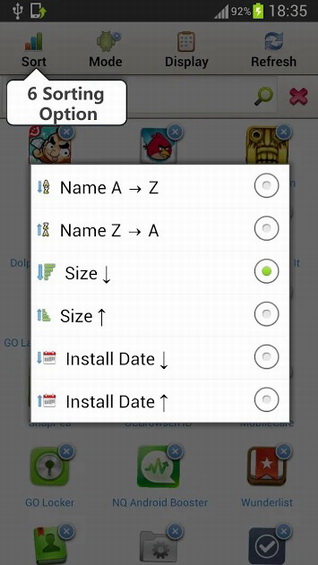
Mode
Le bouton Mode vous permet de choisir les applications que vous souhaitez désinstaller. Vous pouvez les afficher avec des cases à cocher pour désinstaller par lots, ou dans un format avec un cercle et un X dans le coin supérieur. Cette vue vous permet de les choisir une à la fois.
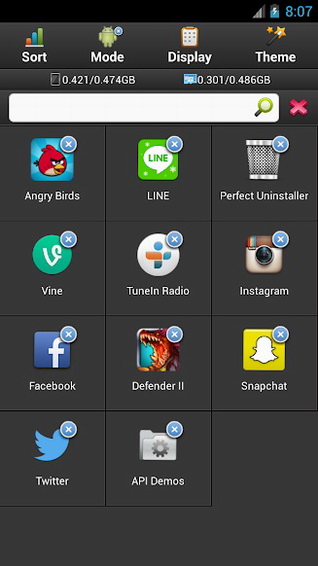
Afficher
Toucher l’icône d’affichage change la disposition des applications. Vous pouvez les afficher dans une liste ou dans un format de grille, selon votre préférence.
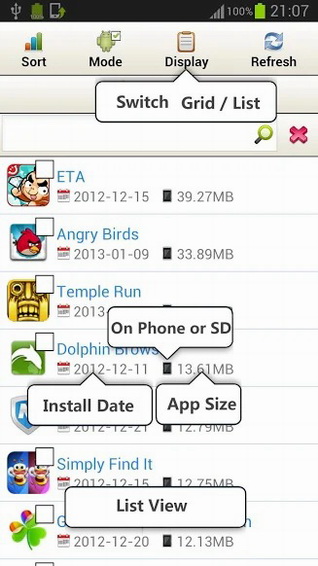
Thème
Les choix dans l’option de thème sont un thème clair ou sombre.
Utiliser « Perfect Uninstaller »
Recherchez et téléchargez l’application sur votre appareil. Lorsque vous ouvrez l’application, Perfect Uninstaller lit votre bibliothèque d’applications et les affiche pour vous. Les icônes sont grandes et facilement visibles.
Pour supprimer plusieurs applications:
- D’abord, appuyez sur l’icône du mode pour changer le type de sélection en mode case à cocher. Vous pourrez désormais sélectionner plusieurs applications simultanément pour l’installation.
- Cochez les cases en regard des applications que vous souhaitez désinstaller. Recherchez les coches vertes pour vous assurer de les avoir sélectionnées.
- Appuyez sur l’icône Désinstaller la corbeille en haut de l’écran.
- L’application vous demandera de vérifier que vous souhaitez désinstaller ces applications. L’application vérifie chaque demande de désinstallation individuelle d’une application afin d’éliminer les erreurs susceptibles de provoquer des désinstallations indésirables. Appuyez sur OK à chaque fois.
- Dès que vous confirmez une désinstallation, l’application suivante de la file d’attente sera affichée pour que vous puissiez la vérifier.
- Une fois que Perfect Uninstaller a terminé toutes vos désinstallation, l’application vous ramènera à l’écran principal.
- Quittez et revenez pour obtenir l’application que vous vouliez en premier lieu!
L’application Perfect Uninstaller désinstalle facilement et efficacement toutes vos applications indésirables pour faire place à de nouveaux remplacements passionnants.